はじめに
Cloud9で複数のシミュレータを稼働させていますが、ときどきメモリ不足により停止していることがありました。
いちいちCloud9にログインしてメモリや起動状況を確認するのも面倒だし、後からいつシミュレータが停止したのかを追跡できるように、Cloud9にCloudWatch Agentを導入して簡単に監視できる仕組みを作りました。
今回はCloud9にCloudWatch Agentを導入する方法をご紹介します。
Cloud9とは?
Cloud9はAWSが提供する統合開発環境(IDE)であり、AWSワークショップなどでもよく使われています。
デフォルトでAWS CLIやpythonが利用できるので、開発環境の構築が面倒な場合はCloud9を使って開発するのも手かと思います。
また、EC2を立ててsshで通信するなどの経験があまりない方にとっても、Cloud9の場合は複雑な設定がなくAWSコンソールから起動できるため、非常に取り組みやすいサービスだと思います。
CloudWatch Agentとは?
前段で説明したCloud9もベースはEC2インスタンスの上で動いており、Cloud9というサービスが統合開発環境として扱えるように設定されています。
EC2インスタンスのメトリクスは、CloudWatch上でCPU使用率やネットワーク送受信量などの標準メトリクスを確認することができます。
一方で、メモリ使用率やディスクI/Oなどのメトリクスは、標準メトリクスには含まれていません。
これらのメトリクスを監視するためには、CloudWatch AgentをEC2インスタンスにインストール&CloudWatchへデータ送信するように設定する必要があります。
Cloud9にCloudWatch Agentを設定していく
では、これから順を追ってCloud9へCloudWatch Agentの設定方法を説明していきます。
ただし、Cloud9が既に構築されていることは前提条件とします。
Cloud9のIAMロールを更新する
CloudWatch Agentを使用するためには、CloudWatchAgentAdminPolicyというロールがアタッチされている必要があります。
まず、IAM→ロールと進み、Cloud9にアタッチされているロールを確認します。
対象のロールに対して、Cloud
CloudWatch Agentのインストール
以下コマンドを実施して、CloudWatch Agentをインストールします。
sudo yum install amazon-cloudwatch-agent
途中でIs this ok [y/d/N]: yと聞かれますが、yで問題ありません。
{{user_name}}:~/environment $ sudo yum install amazon-cloudwatch-agent
Loaded plugins: extras_suggestions, langpacks, priorities, update-motd
250 packages excluded due to repository priority protections
Resolving Dependencies
--> Running transaction check
---> Package amazon-cloudwatch-agent.x86_64 0:1.300033.0-1.amzn2 will be installed
--> Finished Dependency Resolution
Dependencies Resolved
===================================================================================================================================================================================================
Package Arch Version Repository Size
===================================================================================================================================================================================================
Installing:
amazon-cloudwatch-agent x86_64 1.300033.0-1.amzn2 amzn2-core 95 M
Transaction Summary
===================================================================================================================================================================================================
Install 1 Package
Total download size: 95 M
Installed size: 360 M
Is this ok [y/d/N]: y
Downloading packages:
amazon-cloudwatch-agent-1.300033.0-1.amzn2.x86_64.rpm | 95 MB 00:00:01
Running transaction check
Running transaction test
Transaction test succeeded
Running transaction
create group cwagent, result: 0
create user cwagent, result: 0
Installing : amazon-cloudwatch-agent-1.300033.0-1.amzn2.x86_64 1/1
Verifying : amazon-cloudwatch-agent-1.300033.0-1.amzn2.x86_64 1/1
Installed:
amazon-cloudwatch-agent.x86_64 0:1.300033.0-1.amzn2
Complete!
CloudWatch Agentを設定する
CloudWatch Agentをインストールしたら、早速設定していきます。
以下コマンドを実行します
sudo /opt/aws/amazon-cloudwatch-agent/bin/amazon-cloudwatch-agent-config-wizard
すると設定ウィザードに従い、質問に回答していきます。
以下選択は私の環境の場合のため、適宜環境に応じて変更してください。
まずはLinuxなので1を選択します。
{{user_name}}:~/environment $ sudo /opt/aws/amazon-cloudwatch-agent/bin/amazon-cloudwatch-agent-config-wizard
================================================================
= Welcome to the Amazon CloudWatch Agent Configuration Manager =
= =
= CloudWatch Agent allows you to collect metrics and logs from =
= your host and send them to CloudWatch. Additional CloudWatch =
= charges may apply. =
================================================================
On which OS are you planning to use the agent?
1. linux
2. windows
3. darwin
default choice: [1]:
1
EC2なので1を選択します。
Trying to fetch the default region based on ec2 metadata...
I! imds retry client will retry 1 timesAre you using EC2 or On-Premises hosts?
1. EC2
2. On-Premises
default choice: [1]:
1
デフォルトの1を選択します。
Which user are you planning to run the agent?
1. cwagent
2. root
3. others
default choice: [1]:
1
StatsD daemonを起動するので1を選択します。
Do you want to turn on StatsD daemon?
1. yes
2. no
default choice: [1]:
1
ポートはデフォルトでよいです。
Which port do you want StatsD daemon to listen to?
default choice: [8125]
デフォルトの1を選択します。
What is the collect interval for StatsD daemon?
1. 10s
2. 30s
3. 60s
default choice: [1]:
デフォルトの4(60秒間隔)を選択します。
What is the aggregation interval for metrics collected by StatsD daemon?
1. Do not aggregate
2. 10s
3. 30s
4. 60s
default choice: [4]:
CollectDを有効します。Collectdは後でインストールします。
Do you want to monitor metrics from CollectD? WARNING: CollectD must be installed or the Agent will fail to start
1. yes
2. no
default choice: [1]:
デフォルトの1を選択します。
Do you want to monitor any host metrics? e.g. CPU, memory, etc.
1. yes
2. no
default choice: [1]:
デフォルトの1を選択します。今回の目的のメトリクスです。
Do you want to monitor cpu metrics per core?
1. yes
2. no
default choice: [1]:
デフォルトの1を選択します。
Do you want to add ec2 dimensions (ImageId, InstanceId, InstanceType, AutoScalingGroupName) into all of your metrics if the info is available?
1. yes
2. no
default choice: [1]:
デフォルトの1を選択します。
Do you want to aggregate ec2 dimensions (InstanceId)?
1. yes
2. no
default choice: [1]:
デフォルトの4を選択します。
Would you like to collect your metrics at high resolution (sub-minute resolution)? This enables sub-minute resolution for all metrics, but you can customize for specific metrics in the output json file.
1. 1s
2. 10s
3. 30s
4. 60s
default choice: [4]:
今回は最も収集メトリクスの多い3 Advancedを選択します。
Which default metrics config do you want?
1. Basic
2. Standard
3. Advanced
4. None
default choice: [1]:
3
Advancdを選択すると、現状Configが表示されます。
Current config as follows:
{
"agent": {
"metrics_collection_interval": 60,
"run_as_user": "cwagent"
},
"metrics": {
"aggregation_dimensions": [
[
"InstanceId"
]
],
"append_dimensions": {
"AutoScalingGroupName": "${aws:AutoScalingGroupName}",
"ImageId": "${aws:ImageId}",
"InstanceId": "${aws:InstanceId}",
"InstanceType": "${aws:InstanceType}"
},
"metrics_collected": {
"collectd": {
"metrics_aggregation_interval": 60
},
"cpu": {
"measurement": [
"cpu_usage_idle",
"cpu_usage_iowait",
"cpu_usage_user",
"cpu_usage_system"
],
"metrics_collection_interval": 60,
"resources": [
"*"
],
"totalcpu": false
},
"disk": {
"measurement": [
"used_percent",
"inodes_free"
],
"metrics_collection_interval": 60,
"resources": [
"*"
]
},
"diskio": {
"measurement": [
"io_time",
"write_bytes",
"read_bytes",
"writes",
"reads"
],
"metrics_collection_interval": 60,
"resources": [
"*"
]
},
"mem": {
"measurement": [
"mem_used_percent"
],
"metrics_collection_interval": 60
},
"netstat": {
"measurement": [
"tcp_established",
"tcp_time_wait"
],
"metrics_collection_interval": 60
},
"statsd": {
"metrics_aggregation_interval": 60,
"metrics_collection_interval": 10,
"service_address": ":8125"
},
"swap": {
"measurement": [
"swap_used_percent"
],
"metrics_collection_interval": 60
}
}
}
}
デフォルトの1を選択します。
Are you satisfied with the above config? Note: it can be manually customized after the wizard completes to add additional items.
1. yes
2. no
default choice: [1]:
他のAgentはないので2 noを選択します。
Do you have any existing CloudWatch Log Agent (http://docs.aws.amazon.com/AmazonCloudWatch/latest/logs/AgentReference.html) configuration file to import for migration?
1. yes
2. no
default choice: [2]:
logを取得するので1 yesを選択します。
Do you want to monitor any log files?
1. yes
2. no
default choice: [1]:
ログファイル場所として/var/log/messagesを入力します。
Log file path:
/var/log/messages
ロググループ名はmessagesとします。
Log group name:
default choice: [messages]
ロググループクラスは1 STANDARDを選択します。
Log group class:
1. STANDARD
2. INFREQUENT_ACCESS
default choice: [1]:
ログストリーム名はデフォルトにします。
Log stream name:
default choice: [{instance_id}]
ログ保持期間はデフォルトの1日を設定します。
(デフォルトは-1なのでご注意ください)
Log Group Retention in days
1. -1
2. 1
3. 3
4. 5
5. 7
6. 14
7. 30
8. 60
9. 90
10. 120
11. 150
12. 180
13. 365
14. 400
15. 545
16. 731
17. 1096
18. 1827
19. 2192
20. 2557
21. 2922
22. 3288
23. 3653
default choice: [1]:
他に監視したいログファイルはないので2 noを選択します。
Do you want to specify any additional log files to monitor?
1. yes
2. no
default choice: [1]:
2
今回はX-rayを使用しないので2 noを選択します。
Do you want the CloudWatch agent to also retrieve X-ray traces?
1. yes
2. no
default choice: [1]:
2
設定ファイルが生成され、表示されます。
Existing config JSON identified and copied to: /opt/aws/amazon-cloudwatch-agent/etc/backup-configs
Saved config file to /opt/aws/amazon-cloudwatch-agent/bin/config.json successfully.
Current config as follows:
{
"agent": {
"metrics_collection_interval": 60,
"run_as_user": "cwagent"
},
"logs": {
"logs_collected": {
"files": {
"collect_list": [
{
"file_path": "/var/log/messages",
"log_group_class": "STANDARD",
"log_group_name": "messages",
"log_stream_name": "{instance_id}",
"retention_in_days": 1
}
]
}
}
},
"metrics": {
"aggregation_dimensions": [
[
"InstanceId"
]
],
"append_dimensions": {
"AutoScalingGroupName": "${aws:AutoScalingGroupName}",
"ImageId": "${aws:ImageId}",
"InstanceId": "${aws:InstanceId}",
"InstanceType": "${aws:InstanceType}"
},
"metrics_collected": {
"collectd": {
"metrics_aggregation_interval": 60
},
"cpu": {
"measurement": [
"cpu_usage_idle",
"cpu_usage_iowait",
"cpu_usage_user",
"cpu_usage_system"
],
"metrics_collection_interval": 60,
"resources": [
"*"
],
"totalcpu": false
},
"disk": {
"measurement": [
"used_percent",
"inodes_free"
],
"metrics_collection_interval": 60,
"resources": [
"*"
]
},
"diskio": {
"measurement": [
"io_time",
"write_bytes",
"read_bytes",
"writes",
"reads"
],
"metrics_collection_interval": 60,
"resources": [
"*"
]
},
"mem": {
"measurement": [
"mem_used_percent"
],
"metrics_collection_interval": 60
},
"netstat": {
"measurement": [
"tcp_established",
"tcp_time_wait"
],
"metrics_collection_interval": 60
},
"statsd": {
"metrics_aggregation_interval": 60,
"metrics_collection_interval": 10,
"service_address": ":8125"
},
"swap": {
"measurement": [
"swap_used_percent"
],
"metrics_collection_interval": 60
}
}
}
}
Please check the above content of the config.
The config file is also located at /opt/aws/amazon-cloudwatch-agent/bin/config.json.
Edit it manually if needed.
設定ファイルをSSM(Systems Manager)のパラメータストアに保存するか聞かれます。
今回は保存しない(ローカルのみ)でよいので、2 noを選択します。
Do you want to store the config in the SSM parameter store?
1. yes
2. no
default choice: [1]:
2
これでウィザード設定が完了します。
Program exits now.
Collectdのインストール
ウィザードで出てきたCollectdを以下コマンドでインストールします。
先ほど作成したCloudWatch Agent設定ファイルのあるディレクトリに移動し、設定ファイルconfig.jsonを指定します。
cd /opt/aws/amazon-cloudwatch-agent/bin/
sudo /opt/aws/amazon-cloudwatch-agent/bin/amazon-cloudwatch-agent-ctl -a fetch-config -m ec2 -s -c file:config.json
途中でIs this ok [y/d/N]:と聞かれますが、yと回答します。
{{user_name}}:~/environment $ sudo amazon-linux-extras install collectd
Installing collectd
Loaded plugins: extras_suggestions, langpacks, priorities, update-motd
Cleaning repos: amzn2-core amzn2extra-collectd amzn2extra-docker amzn2extra-epel amzn2extra-kernel-5.10 amzn2extra-lamp-mariadb10.2-php7.2 amzn2extra-python3.8 epel hashicorp
45 metadata files removed
22 sqlite files removed
0 metadata files removed
Loaded plugins: extras_suggestions, langpacks, priorities, update-motd
amzn2-core | 3.6 kB 00:00:00
amzn2extra-collectd | 3.0 kB 00:00:00
amzn2extra-docker | 2.9 kB 00:00:00
amzn2extra-epel | 3.0 kB 00:00:00
amzn2extra-kernel-5.10 | 3.0 kB 00:00:00
amzn2extra-lamp-mariadb10.2-php7.2 | 3.0 kB 00:00:00
amzn2extra-python3.8 | 2.9 kB 00:00:00
epel/x86_64/metalink | 8.7 kB 00:00:00
https://ftp.kaist.ac.kr/pub/epel/7/x86_64/repodata/repomd.xml: [Errno 14] curl#35 - "Recv failure: Connection reset by peer"
Trying other mirror.
epel | 4.7 kB 00:00:00
hashicorp | 1.4 kB 00:00:00
(1/19): amzn2-core/2/x86_64/group_gz | 2.7 kB 00:00:00
(2/19): amzn2-core/2/x86_64/updateinfo | 830 kB 00:00:00
(3/19): amzn2extra-docker/2/x86_64/primary_db | 106 kB 00:00:00
(4/19): amzn2extra-epel/2/x86_64/updateinfo | 76 B 00:00:00
(5/19): amzn2extra-epel/2/x86_64/primary_db | 1.8 kB 00:00:00
(6/19): amzn2extra-kernel-5.10/2/x86_64/updateinfo | 53 kB 00:00:00
(7/19): amzn2extra-collectd/2/x86_64/primary_db | 60 kB 00:00:00
(8/19): amzn2extra-collectd/2/x86_64/updateinfo | 76 B 00:00:00
(9/19): amzn2extra-docker/2/x86_64/updateinfo | 15 kB 00:00:00
(10/19): amzn2extra-lamp-mariadb10.2-php7.2/2/x86_64/updateinfo | 76 B 00:00:00
(11/19): amzn2extra-python3.8/2/x86_64/updateinfo | 4.4 kB 00:00:00
(12/19): amzn2extra-python3.8/2/x86_64/primary_db | 60 kB 00:00:00
(13/19): amzn2extra-lamp-mariadb10.2-php7.2/2/x86_64/primary_db | 506 kB 00:00:00
(14/19): amzn2extra-kernel-5.10/2/x86_64/primary_db | 24 MB 00:00:00
(15/19): epel/x86_64/group_gz | 100 kB 00:00:00
(16/19): epel/x86_64/primary_db | 7.0 MB 00:00:00
(17/19): hashicorp/x86_64/primary | 229 kB 00:00:00
(18/19): amzn2-core/2/x86_64/primary_db | 72 MB 00:00:01
(19/19): epel/x86_64/updateinfo | 1.0 MB 00:00:00
hashicorp 1665/1665
300 packages excluded due to repository priority protections
Resolving Dependencies
--> Running transaction check
---> Package collectd.x86_64 0:5.8.1-1.amzn2.0.2 will be installed
--> Finished Dependency Resolution
Dependencies Resolved
========================================================================================================================================================================================================================================
Package Arch Version Repository Size
========================================================================================================================================================================================================================================
Installing:
collectd x86_64 5.8.1-1.amzn2.0.2 amzn2extra-collectd 706 k
Transaction Summary
========================================================================================================================================================================================================================================
Install 1 Package
Total download size: 706 k
Installed size: 2.0 M
Is this ok [y/d/N]: y
Downloading packages:
collectd-5.8.1-1.amzn2.0.2.x86_64.rpm | 706 kB 00:00:00
Running transaction check
Running transaction test
Transaction test succeeded
Running transaction
Installing : collectd-5.8.1-1.amzn2.0.2.x86_64 1/1
Verifying : collectd-5.8.1-1.amzn2.0.2.x86_64 1/1
Installed:
collectd.x86_64 0:5.8.1-1.amzn2.0.2
Complete!
2 httpd_modules available [ =1.0 =stable ]
3 memcached1.5 available \
[ =1.5.1 =1.5.16 =1.5.17 ]
9 R3.4 available [ =3.4.3 =stable ]
10 rust1 available \
[ =1.22.1 =1.26.0 =1.26.1 =1.27.2 =1.31.0 =1.38.0
=stable ]
17 *lamp-mariadb10.2-php7.2=latest enabled \
[ =10.2.10_7.2.0 =10.2.10_7.2.4 =10.2.10_7.2.5
=10.2.10_7.2.8 =10.2.10_7.2.11 =10.2.10_7.2.13
=10.2.10_7.2.14 =10.2.10_7.2.16 =10.2.10_7.2.17
=10.2.10_7.2.19 =10.2.10_7.2.22 =10.2.10_7.2.23
=10.2.10_7.2.24 =stable ]
18 libreoffice available \
[ =5.0.6.2_15 =5.3.6.1 =stable ]
19 gimp available [ =2.8.22 ]
20 †docker=latest enabled \
[ =17.12.1 =18.03.1 =18.06.1 =18.09.9 =stable ]
21 mate-desktop1.x available \
[ =1.19.0 =1.20.0 =stable ]
22 GraphicsMagick1.3 available \
[ =1.3.29 =1.3.32 =1.3.34 =stable ]
23 †tomcat8.5 available \
[ =8.5.31 =8.5.32 =8.5.38 =8.5.40 =8.5.42 =8.5.50
=stable ]
24 epel=latest enabled [ =7.11 =stable ]
25 testing available [ =1.0 =stable ]
26 ecs available [ =stable ]
27 †corretto8 available \
[ =1.8.0_192 =1.8.0_202 =1.8.0_212 =1.8.0_222 =1.8.0_232
=1.8.0_242 =stable ]
32 lustre2.10 available \
[ =2.10.5 =2.10.8 =stable ]
33 †java-openjdk11 available [ =11 =stable ]
34 lynis available [ =stable ]
36 BCC available [ =0.x =stable ]
37 mono available [ =5.x =stable ]
38 nginx1 available [ =stable ]
40 mock available [ =stable ]
43 livepatch available [ =stable ]
44 †python3.8=latest enabled [ =stable ]
45 haproxy2 available [ =stable ]
46 collectd=latest enabled [ =stable ]
47 aws-nitro-enclaves-cli available [ =stable ]
48 R4 available [ =stable ]
_ kernel-5.4 available [ =stable ]
50 selinux-ng available [ =stable ]
52 tomcat9 available [ =stable ]
53 unbound1.13 available [ =stable ]
_ †mariadb10.5 available [ =stable ]
55 kernel-5.10=latest enabled [ =stable ]
56 redis6 available [ =stable ]
57 †ruby3.0 available [ =stable ]
58 †postgresql12 available [ =stable ]
59 †postgresql13 available [ =stable ]
60 mock2 available [ =stable ]
61 dnsmasq2.85 available [ =stable ]
62 kernel-5.15 available [ =stable ]
63 †postgresql14 available [ =stable ]
64 firefox available [ =stable ]
65 lustre available [ =stable ]
_ †php8.1 available [ =stable ]
67 awscli1 available [ =stable ]
_ †php8.2 available [ =stable ]
69 dnsmasq available [ =stable ]
70 unbound1.17 available [ =stable ]
_ collectd-python3 available [ =stable ]
* Extra topic has reached end of support.
† Note on end-of-support. Use 'info' subcommand.
CloudWatch Agentの実行
それではCloudWatch Agentを実行します。
先ほど作成したCloudWatch Agent設定ファイルのあるディレクトリに移動し、設定ファイルconfig.jsonを指定します。
cd /opt/aws/amazon-cloudwatch-agent/bin/
sudo /opt/aws/amazon-cloudwatch-agent/bin/amazon-cloudwatch-agent-ctl -a fetch-config -m ec2 -s -c file:config.json
以下実行例です。
Active: active (running)と表示されれば、正常に起動されています。
{{user_name}}:/opt/aws/amazon-cloudwatch-agent/bin $ systemctl status amazon-cloudwatch-agent
● amazon-cloudwatch-agent.service - Amazon CloudWatch Agent
Loaded: loaded (/etc/systemd/system/amazon-cloudwatch-agent.service; enabled; vendor preset: disabled)
Active: active (running) since Wed 2024-03-20 02:23:14 UTC; 1min 41s ago
Main PID: 20588 (amazon-cloudwat)
Tasks: 8
Memory: 175.2M
CGroup: /system.slice/amazon-cloudwatch-agent.service
└─20588 /opt/aws/amazon-cloudwatch-agent/bin/amazon-cloudwatch-agent -config /opt/aws/amazon-cloudwatch-agent/etc/amazon-cloudwatch-agent.toml -envconfig /opt/aws/amazon-cloudwatch-agent/etc/env-config.json -otelconfig...
Mar 20 02:23:16 ip-xxx-xxx-xxx-xxx.ap-northeast-1.compute.internal start-amazon-cloudwatch-agent[20588]: 2024/03/20 02:23:16 Reading json config file path: /opt/aws/amazon-cloudwatch-agent/etc/amazon-cloudwatch-agent.d/fi...g.json ...
Mar 20 02:23:16 ip-xxx-xxx-xxx-xxx.ap-northeast-1.compute.internal start-amazon-cloudwatch-agent[20588]: 2024/03/20 02:23:16 I! Valid Json input schema.
Mar 20 02:23:16 ip-xxx-xxx-xxx-xxx.ap-northeast-1.compute.internal start-amazon-cloudwatch-agent[20588]: I! Detecting run_as_user...
Mar 20 02:23:16 ip-xxx-xxx-xxx-xxx.ap-northeast-1.compute.internal start-amazon-cloudwatch-agent[20588]: I! Trying to detect region from ec2
Mar 20 02:23:16 ip-xxx-xxx-xxx-xxx.ap-northeast-1.compute.internal start-amazon-cloudwatch-agent[20588]: 2024/03/20 02:23:16 D! ec2tagger processor required because append_dimensions is set
Mar 20 02:23:16 ip-xxx-xxx-xxx-xxx.ap-northeast-1.compute.internal start-amazon-cloudwatch-agent[20588]: 2024/03/20 02:23:16 D! delta processor required because metrics with diskio or net are set
Mar 20 02:23:16 ip-xxx-xxx-xxx-xxx.ap-northeast-1.compute.internal start-amazon-cloudwatch-agent[20588]: 2024/03/20 02:23:16 D! ec2tagger processor required because append_dimensions is set
Mar 20 02:23:16 ip-xxx-xxx-xxx-xxx.ap-northeast-1.compute.internal start-amazon-cloudwatch-agent[20588]: 2024/03/20 02:23:16 Configuration validation first phase succeeded
Mar 20 02:23:16 ip-xxx-xxx-xxx-xxx.ap-northeast-1.compute.internal start-amazon-cloudwatch-agent[20588]: /opt/aws/amazon-cloudwatch-agent/etc/amazon-cloudwatch-agent.json does not exist or cannot read. Skipping it.
Mar 20 02:23:16 ip-xxx-xxx-xxx-xxx.ap-northeast-1.compute.internal start-amazon-cloudwatch-agent[20588]: I! Detecting run_as_user...
Hint: Some lines were ellipsized, use -l to show in full.
起動状態は以下コマンドで確認できます。
systemctl status amazon-cloudwatch-agent
Cloud9を頻繁に起動/停止する場合は、CloudWatch Agentを自動起動設定しておきましょう。
自動起動設定は以下の設定で問題なさそうです。
sudo systemctl enable amazon-cloudwatch-agent
CloudWatchでCloud9のメモリ使用率を確認する
CloudWatch Agentを起動してしばらく経過したら、メトリクスをCloudWatchで確認しましょう。
CloudWatch→すべてのメトリクスにて、カスタム名前空間にCWAgentがあることを確認します。

メモリ使用量はInstanceId→mem_used_percentをチェックすると、メモリ使用率を確認できます。
例えば、CloudWatch Agentで収集されたディスク使用率やスワップ使用率、EC2インスタンスの標準メトリクスであるCPU使用率を組み合わせたダッシュボードを作っておくことができます。
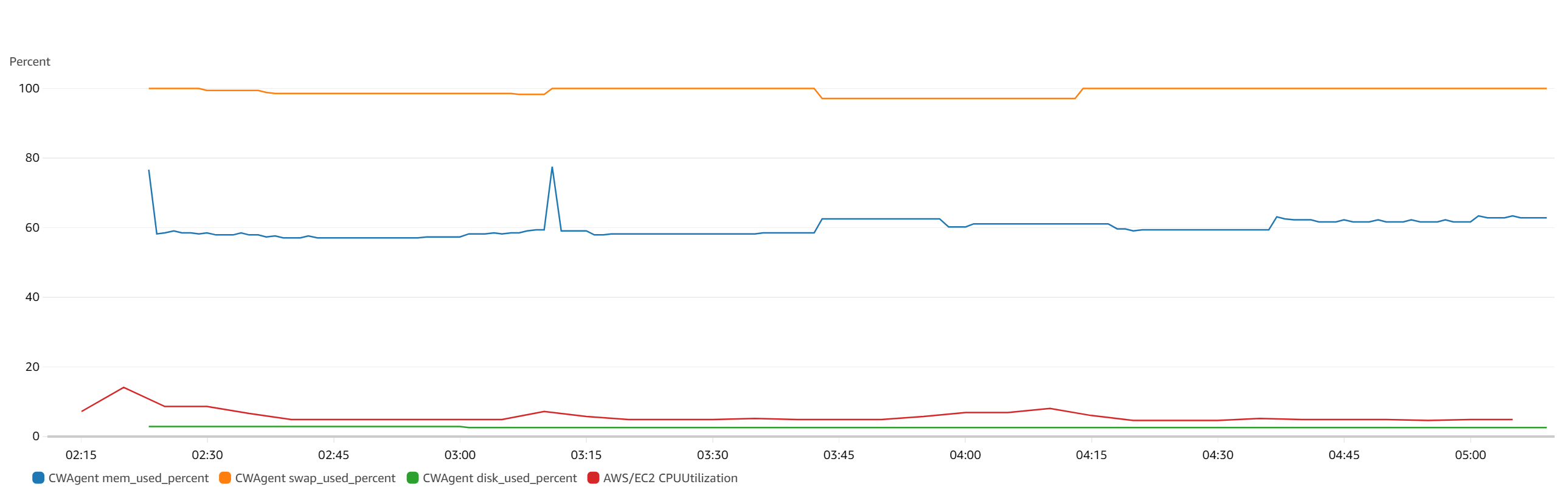
まとめ
EC2インスタンスにCloudWatch Agentを導入するのとほぼ同じ手順で、Cloud9でもCloudWatch Agentを導入できました。
長時間Cloud9を動作させ続けたい方は、設定しておくと便利かもしれません。
